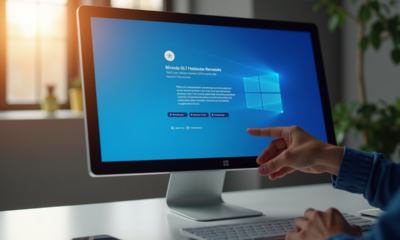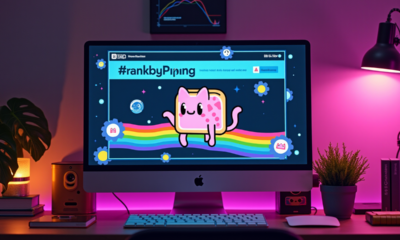Changement de compte dans Teams : procédure étape par étape
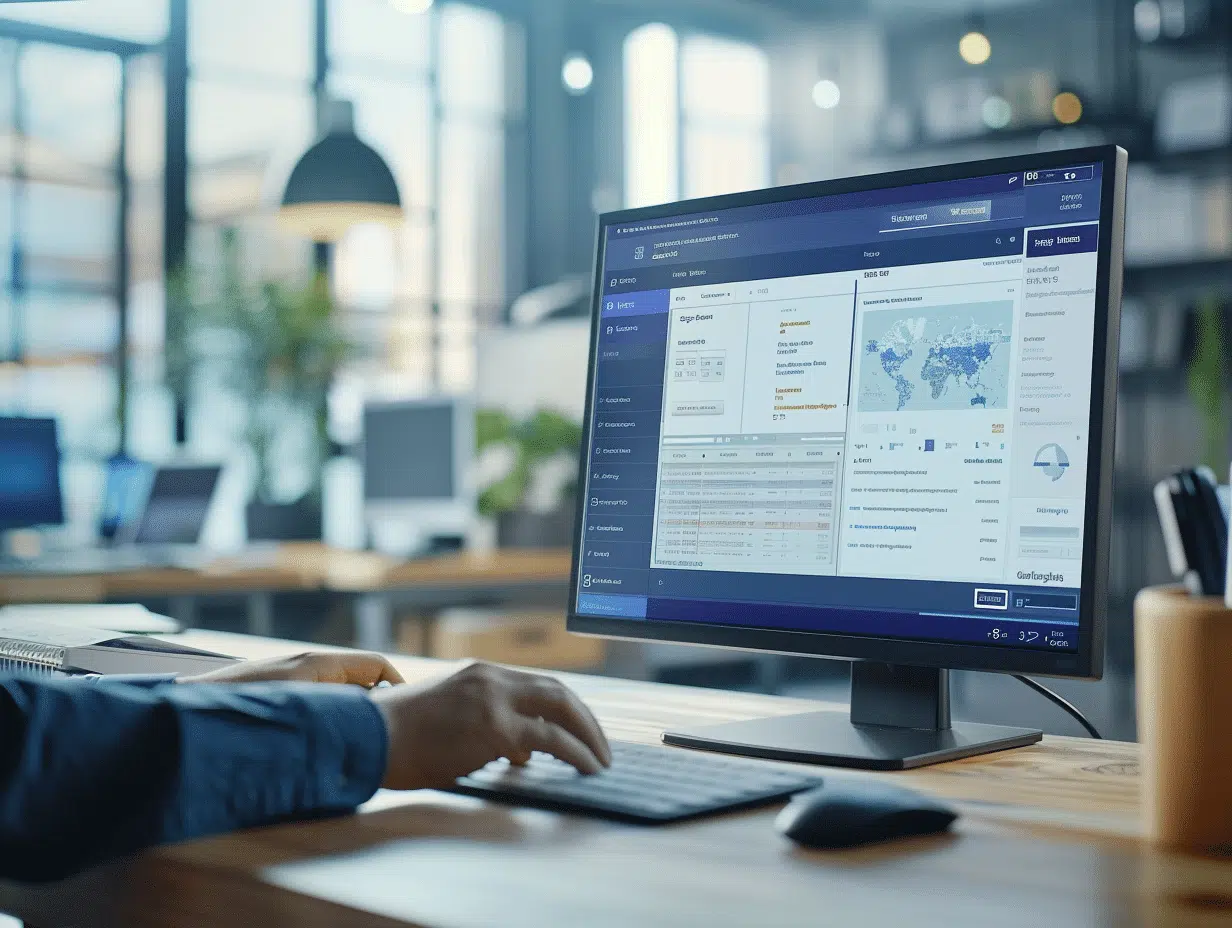
Changer de compte dans Microsoft Teams peut sembler complexe, mais en suivant quelques étapes simples, cela devient un jeu d’enfant. Que ce soit pour passer d’un compte professionnel à un compte personnel ou pour basculer entre plusieurs organisations, une procédure bien définie est essentielle pour éviter toute confusion.
Il faut ouvrir l’application Teams et se rendre dans les paramètres en cliquant sur votre avatar. Sélectionnez ‘Comptes et organisations’ pour afficher les différentes options de connexion. Vous pourrez alors ajouter un nouveau compte ou basculer entre les comptes existants en quelques clics. Restez attentif aux instructions à l’écran pour finaliser le processus.
A lire également : Ajout d'une adresse email sur Teams : étapes simples et rapides
Plan de l'article
Prérequis et préparation avant de changer de compte Teams
Pour procéder au changement de compte dans Microsoft Teams, certaines vérifications et préparations sont nécessaires. Cela permet de garantir une transition fluide et sécurisée entre vos différents comptes. Voici les étapes à suivre :
Vérification des abonnements et des droits d’accès
- Vérifiez votre abonnement Microsoft : assurez-vous que votre compte actuel et le nouveau compte disposent des droits d’accès appropriés. Les comptes professionnels et scolaires offrent des fonctionnalités étendues en matière de sécurité et de contrôle administratif.
- Centre d’administration : les administrateurs Teams doivent s’assurer que les comptes sont correctement configurés dans le centre d’administration Microsoft. Cela inclut les paramètres de sécurité et les droits d’accès.
Préparation des informations de sécurité
- Authentification à deux facteurs : activez l’authentification à deux facteurs pour renforcer la sécurité lors du changement de compte. Cela permet de prévenir toute intrusion ou mésusage de données.
- Application Microsoft Authenticator : configurez l’application Microsoft Authenticator pour gérer les codes de vérification des informations de sécurité. Cela simplifie le processus de connexion.
Gestion des données et des paramètres
- Sauvegarde des données : avant de changer de compte, sauvegardez vos données importantes. Utilisez des services comme OneDrive pour garantir que vos fichiers sont sécurisés et facilement accessibles.
- Synchronisation des paramètres : assurez-vous que vos paramètres de compte, tels que les préférences de notification et les configurations de réunion, sont correctement synchronisés entre vos comptes.
La vérification rigoureuse de ces éléments vous permettra de naviguer sans encombre entre vos différents comptes Microsoft Teams, tout en assurant une sécurité optimale et une continuité de service sans faille.
A lire aussi : Comment Glamho bouleverse la gestion de votre compte Instagram
Étapes détaillées pour changer de compte dans Teams
Pour changer de compte dans Microsoft Teams, suivez ces étapes précises qui garantiront une transition sans accroc.
Déconnexion de l’ancien compte
- Ouvrez Microsoft Teams sur votre appareil.
- Cliquez sur votre image de profil en haut à droite de la fenêtre.
- Sélectionnez ‘Déconnexion’.
- Confirmez votre choix lorsque la boîte de dialogue apparaît.
Connexion au nouveau compte
- Une fois déconnecté, vous serez redirigé vers la page de connexion.
- Saisissez l’adresse e-mail, le numéro de téléphone ou le nom d’utilisateur associé à votre compte Microsoft.
- Entrez votre mot de passe et cliquez sur ‘Se connecter’.
- Si vous avez activé l’authentification à deux facteurs, suivez les instructions pour entrer le code de vérification.
Configuration des paramètres de l’application
- Après la connexion, accédez aux paramètres en cliquant sur votre image de profil.
- Réglez les préférences de notification pour correspondre à celles de votre ancien compte.
- Synchronisez vos calendriers et contacts si nécessaire.
Vérification des accès et des autorisations
- Ouvrez le centre d’administration Teams si vous êtes administrateur.
- Vérifiez que les droits d’accès et les autorisations sont correctement configurés pour votre nouveau compte.
- Assurez-vous que les équipes et les canaux sont correctement assignés.
La précision dans ces étapes est fondamentale pour une transition fluide entre les comptes. Utilisez le navigateur Edge pour ouvrir plusieurs instances de Microsoft Teams si vous avez besoin de basculer fréquemment entre différents comptes.
Gestion post-changement et résolution des problèmes courants
Vérification des intégrations
Après avoir changé de compte, vérifiez que toutes les intégrations fonctionnent correctement. Microsoft Teams s’intègre notamment avec OneDrive pour la synchronisation des fichiers et Outlook pour la gestion des calendriers et des e-mails. Assurez-vous que ces services sont bien connectés et que les données se synchronisent sans problème.
Utilisation des outils complémentaires
Pour optimiser l’organisation et la collaboration au sein des équipes, des solutions comme Powell Teams et Powell Governance peuvent s’avérer précieuses. Powell Teams aide à structurer les équipes et les canaux, tandis que Powell Governance simplifie les échanges professionnels et assure une gestion flexible des autorisations.
Résolution des problèmes courants
- Si vous rencontrez des difficultés de connexion, vérifiez les informations de sécurité et les codes de vérification dans le centre d’administration Microsoft.
- Pour des problèmes de synchronisation, utilisez l’application Microsoft Authenticator pour confirmer votre identité et rétablir les connexions.
- Restaurez les fichiers perdus ou corrompus via OneDrive.
Administration et contrôle
Les administrateurs Teams doivent se rendre dans le centre d’administration Teams pour ajuster les paramètres de sécurité et vérifier les comptes professionnels et scolaires. Ce centre permet de gérer les accès, d’assigner les rôles et de surveiller les activités pour garantir une utilisation conforme des ressources.
La gestion post-changement nécessite une attention particulière aux détails et une compréhension des outils à disposition. Utilisez les solutions intégrées et complémentaires pour une expérience optimale.